مجموعات أسعار البيع (البيع بأسعار مختلفة: الجملة/التجزئة أو بأسعار مختلفة لمواقع مختلفة)
نُشر في 2023-10-30مع MAK ERP، نهدف إلى جعله تطبيقًا "واحدًا في الكل" لإدارة نقاط البيع/المخزون.
تتيح لك مجموعات أسعار البيع إضافة أسعار مختلفة للمنتج.
- بيع بأسعار مختلفة: الجملة / التجزئة
- أسعار مختلفة لمواقع مختلفة.
إضافة مجموعات أسعار البيع:
انتقل إلى المنتجات -> مجموعة أسعار البيع
انقر على زر "إضافة" لإضافة مجموعة أسعار جديدة. على سبيل المثال، سعر التجزئة أو سعر الجملة أو سعر الشراء بالجملة أو سعر الموقع 1 وما إلى ذلك حسب رغبتك.
يمكنك الاطلاع على قائمة أسعار البيع في شاشة "مجموعة أسعار البيع".
إضافة سعر البيع إما ثابت أو نسبة مئوية:
يمكن إعطاء سعر البيع كرقم صحيح (ثابت) أو كنسبة مئوية.
ثابت : القيمة المقدمة ستكون سعر البيع لتلك المجموعة.
النسبة المئوية: سيتم أخذ القيمة المقدمة كنسبة مئوية، وسيتم أخذ تلك النسبة من سعر البيع الفعلي كسعر البيع لتلك المجموعة.
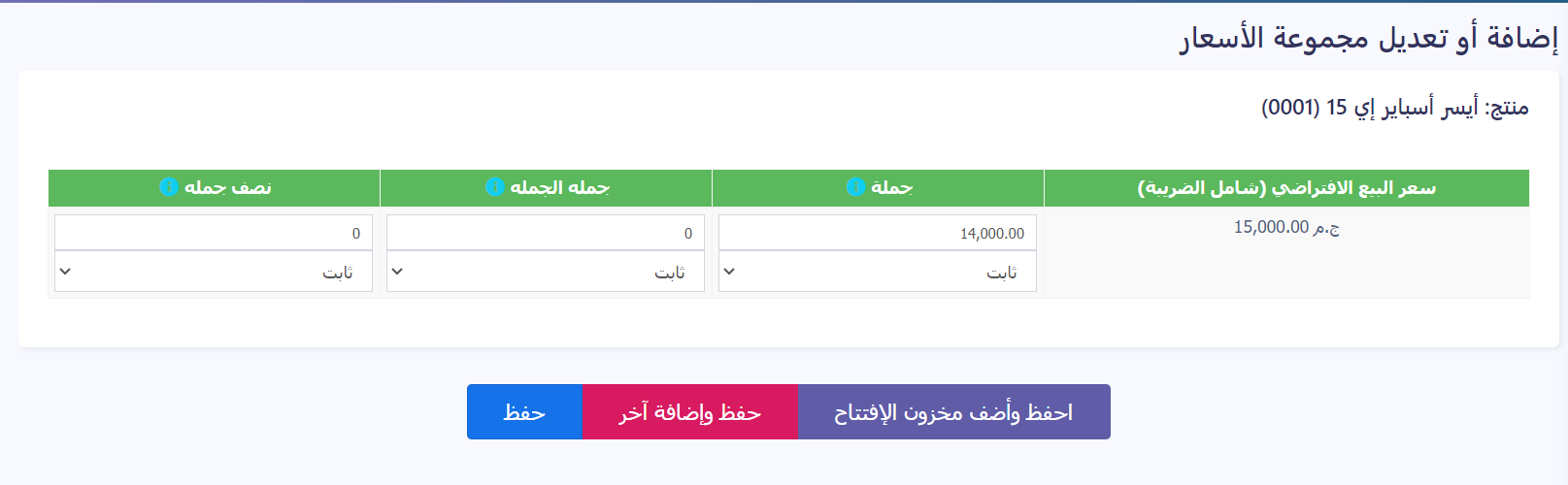
إضافة السعر لمجموعات الأسعار المختلفة:
- في شاشة إضافة/تحرير منتج في الأسفل، ستجد زر "حفظ وإضافة سعر مجموعة أسعار البيع". انقر على هذا الزر. ملاحظة : لن يكون هذا الزر مرئيًا في حالة عدم وجود مجموعات أسعار بيع.
- في الشاشة التالية، سترى قائمة باسم المنتج (إذا كان المنتج متغيرًا، فكل الأشكال مختلفة)، والسعر الافتراضي وأسعار مجموعات أسعار البيع. أدخل الأسعار لذلك.
- انقر على حفظ.
مجموعة أسعار البيع للتصدير والاستيراد:
- انتقل إلى المنتجات -> تحديث السعر .
- أولاً، قم بتنزيل ملف Excel بالنقر فوق الزر "تصدير أسعار المنتجات". سيكون هناك عمود منفصل لسعر المجموعة.
- في الملف الذي تم تنزيله، قم بتغيير السعر لمجموعة أسعار بيع المنتجاتسيتم تحديث أسعار مجموعة أسعار البيع فقط للمنتج،
- وليس رمز التخزين التعريفي (SKU) أو الاسم.
- سيتم تخطي أي سعر فارغ.
- ثم قم باستيراد الملف.
البيع عند فئة سعرية معينة:
- اذهب إلى نقاط البيع.
- في الأعلى، سترى قائمة مجموعات أسعار البيع. حدد واحدًا وفقًا لمتطلباتك.
- ملاحظة: لن يكون هذا مرئيًا إذا لم تكن هناك مجموعات أسعار بيع أو إذا تم تعيين مجموعة أسعار معينة واحدة فقط للمستخدم.
- قم باختيار مجموعة المنتجات وستكون أسعار البيع للمنتج حسب مجموعة الأسعار.
تعيين مستخدم لمجموعة أسعار معينة:
- في وقت ما قد ترغب في تعيين مجموعة أسعار محددة أو قليلة لمستخدم ما. في هذه الحالة، قم بإنشاء دور بالإذن المطلوب ومجموعة الأسعار المعينة.
- يجب عليك تعيين مجموعة أسعار واحدة على الأقل لدور ما إذا كان هذا الدور لديه إذن بالبيع.
تعيين عميل لمجموعة أسعار معينة:
- لا يمكن تعيين العملاء مباشرة إلى مجموعة أسعار البيع.
- يجب عليك تعيين مجموعة الأسعار لمجموعة العملاء التي تضم العميل.
تعيين مجموعة أسعار لموقع العمل
- يساعد على بيع نفس المنتج بسعر مختلف في مواقع عمل مختلفة.
- انتقل إلى إضافة/تحرير موقع العمل وحدد مجموعة أسعار البيع الافتراضية، إذا لم يتم تحديدها، فسيتم استخدام السعر الافتراضي للمنتجات.
التعليمات؟
1. كيفية إخفاء مجموعة أسعار البيع في نافذة نقاط البيع لجميع الصرافين
في إضافة/تحرير الأدوار، يمكنك تعيين جميع مجموعات أسعار البيع التي ستكون مرئية لهذا الدور. لذا، في دور أمين الصندوق، يمكنك إلغاء تحديد/إزالة الإذن لجميع مجموعات أسعار البيع الأخرى باستثناء المجموعة التي تريد إظهارها أو استخدامها لأمين الصندوق.
هل وجدت هذا المقال مفيدًا؟
[ 0 من بين 0 وجدوا المساعدة ]

